CyberLink Screen Recorder Review: Funktioner, guide och mer
Numera vänder sig allt fler unga till streaming som bisyssla. Detta passar inte bara deras intressen, utan gör det också möjligt för dem att tjäna en betydande inkomst. Men när tävlingen hårdnar är kvalitetsmjukvara nödvändig för alla streamers.
I den här artikeln kommer vi att titta på de grundläggande funktionerna i CyberLink-skärminspelare och beskriv dess för- och nackdelar. Vi kommer också att visa dig hur du spelar in och livestreamar spel med denna programvara. Läs vår recension för att ta reda på om CyberLink Screen Recorder är rätt för dig!

- GUIDELISTA
- Del 1. CyberLink Screen Recorder i ett ögonkast
- Del 2. Hur man använder CyberLink Screen Recorder
- Del 3. För- och nackdelar med CyberLink Screen Recorder
- Del 4. Alternativ till CyberLink Screen Recorder: ArkThinker Screen Recorder
- Del 5. Vanliga frågor om CyberLink Screen Recorder
Del 1. CyberLink Screen Recorder i ett ögonkast
CyberLink Screen Recorder är en specialiserad programvara för inspelning av skärmar och strömmande spel. Det är ett fördelaktigt val för nybörjare eftersom gränssnittet är snyggt och knapparna iögonfallande. Alla inställningar är listade uppifrån och ned för att underlätta användningen. Innan du spelar in kan du välja att fånga hela skärmen, ett fönster eller ett lås till en specifik programvara. Och du kan välja källa för video och ljud i Windows och justera inställningarna med snabbtangenter.
Videoöverlägg är också tillgängliga vid livestreaming. Du kan till exempel visa både spelet och operationen på samma skärm, vilket ger din publik en bättre upplevelse. CyberLink Screen Recorder kopplar användare direkt till plattformar som Twitch, YouTube och Facebook. Multistream-servern låter dig livestreama upp till fem olika medieplattformar i Full HD-kvalitet. Du kan interagera med dina följare och svara på deras feedback i realtid. Samtidigt behöver du inte oroa dig för effektiviteten hos din dator eftersom CyberLink Screen Recorder har minimerat CPU- och GPU-belastningen.
Om CyberLink Screen Recorder inte fungerar kan du klicka Hjälp i menyraden. Detta gör att du kan kontrollera hjälpfilerna och titta på videohandledningarna. Om du fortfarande har problem kan du alltid kontakta onlinesupport från CyberLinks webbplats.
Prissättning
| Planer | Tillägg | Gratis provperiod | Pris |
|---|---|---|---|
| Ny version | Minimera CPU- och GPU-belastning, allt-i-ett-lösning för inspelning, streaming och delning av skärmdumpar | 30 dagar | $34.99 |
| Uppgradera version | Kamerafilmer och ljudförhandsvisning i realtid | 30 dagar | $23.99 |
Del 2. Hur man använder CyberLink Screen Recorder
Innan du läser vår instruktion nedan, ladda ner CyberLink Screen Recorder på CyberLink-webbplatsen eller Microsoft Store och ställ in dina webbkamera- och ljudinställningar innan du spelar in eller streamar.

Notera: Du får en bättre upplevelse om din dator kör Windows 10 eller senare.
Steg för att spela in spel
Du kan enkelt spela in spelet som visas på ditt skrivbord genom CyberLink Screen Recorder. Innan inspelningen startar kan du slå på Förhandsvisning för att kontrollera inspelningseffekten i realtid. Om du vill kan du spara videon på din hårddisk efter att inspelningen är klar.
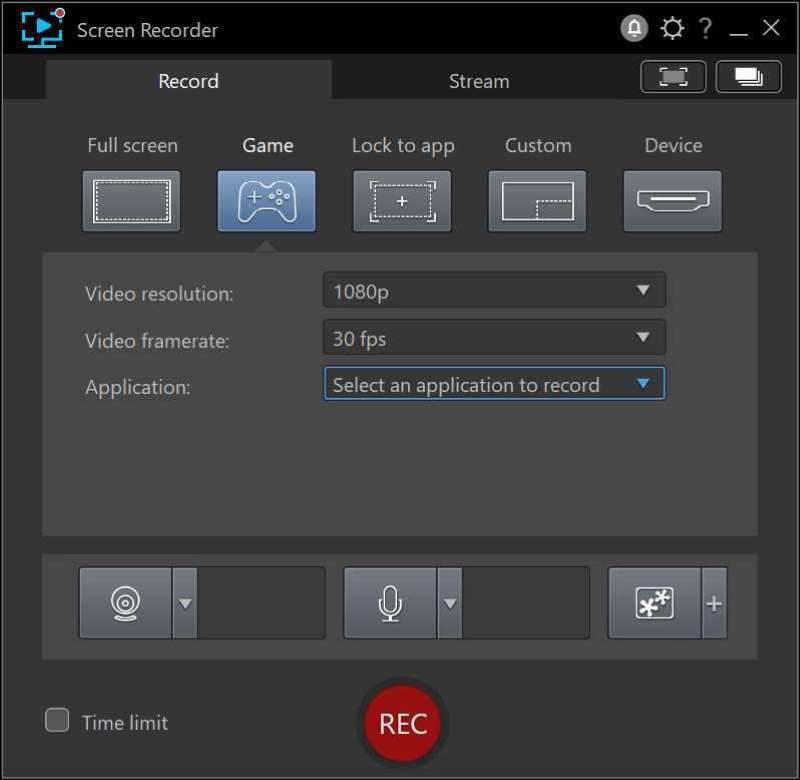
Öppna CyberLink Screen Recorder och klicka på Spel alternativ på Spela in flik.
Ställ in inspelningsalternativen nedan, inklusive Videoupplösning, Videoframerate och Ansökan. Välj de inställningar som matchar din Windows-skärm. I den Ansökan rullgardinsmenyn kan du se spelet eller programmet som är tillgängliga på CyberLink Screen Recorder. Välj det spel du vill ha och klicka på REC knapp.
Notera: Om du vill att inspelningen ska vara tidsinställd väljer du Tidsgräns alternativ på vänster sida av Rec och skriv in hur länge du vill att spelet ska spelas in.
Steg för att livestreama spel
Genom denna skärminspelare kan du strömma till Twitch, YouTube, Facebook och två anpassade eller personliga servrar. Du kan välja en eller upp till fem plattformar samtidigt för livestreaming. Låt oss här ta YouTube som ett exempel.
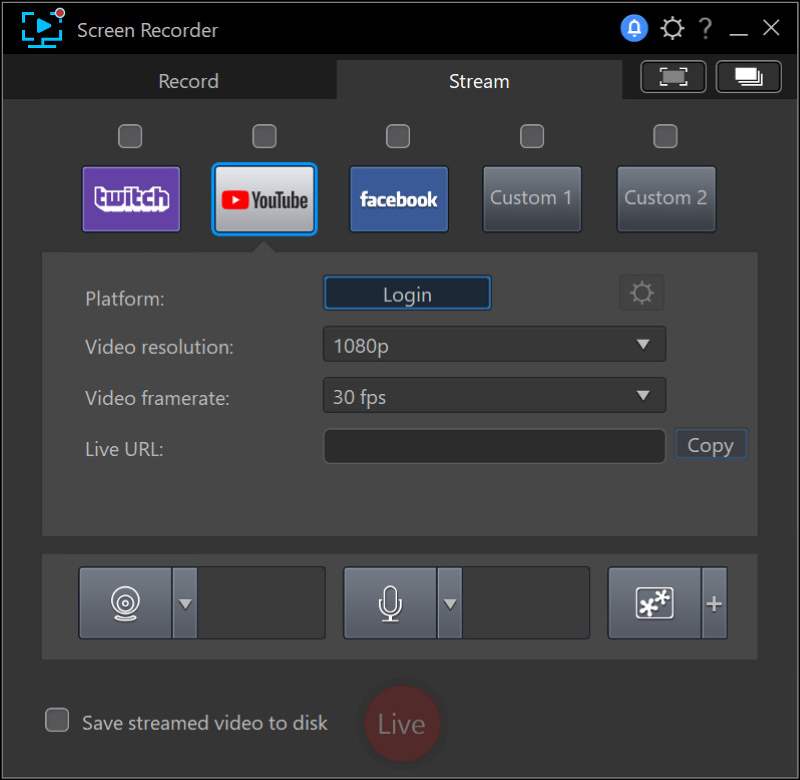
Välj Ström fliken och markera rutan ovan Youtube.
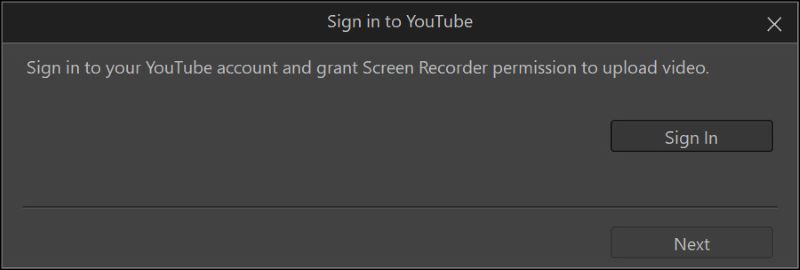
Klicka på knappen Logga in och ange ditt konto och lösenord.
Ställ in streamingalternativen nedan, inklusive Videoupplösning och Video framerate. Återigen, välj bara de inställningar som matchar din Windows-skärm.
Ange webbadressen till servern som ska vara värd för din livestream.
Notera: Om du vill spara en kopia av din streamade video väljer du Spara streamad video till disk alternativ på vänster sida av leva. Kom ihåg att välja exportmappen i Filinställningar.
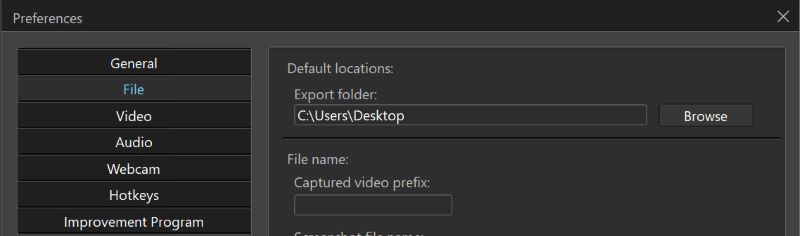
Klick leva för att börja streama.
Del 3. För- och nackdelar med CyberLink Screen Recorder
- Multistream till olika plattformar samtidigt
- Överlägg objekt på samma skärm
- Webbkamera och ljudförhandsvisning i realtid
- Tillgänglig i Microsoft Store
- Instabil drift när videobithastigheten är hög
- Redigeringsfunktionen är endast betald
Del 4. Alternativ till CyberLink Screen Recorder: ArkThinker Screen Recorder
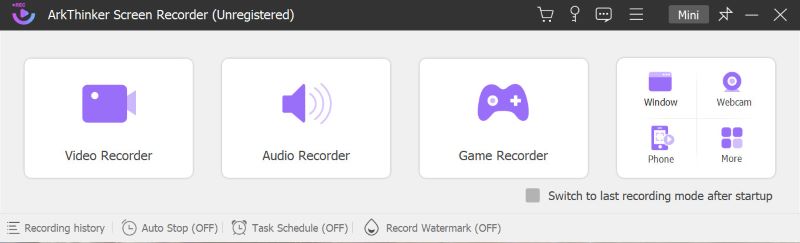
ArkThinker Skärminspelare tillgodoser behovet av att spela in videor för dagligt bruk. Du kan till exempel använda den när du är i ett onlinemöte. Du kan granska de inspelade videorna om du glömmer någon viktig information. Den är också lämplig för filmälskare. Du kan enkelt spela in filmklipp och dela dem med dina vänner. Om du vill dela ett musikstycke kan du välja att bara spela in ljudet. Detta kan också hjälpa eleverna med sina dubbningsläxor. Med ArkThinker Screen Recorder kan du redigera videon och ljudet samtidigt.
Förutom att spela in videor eller ljud som visas på din dator, kan ArkThinker Screen Recorder också hjälpa dig att spela in dina iOS- och Android-skärmar på din dator. Detta gör att du kan styra direkt från en enhet medan du arbetar eller underhåller, vilket gör inspelningen mycket bekvämare.
När du spelar in på skärmen kan du rita, mata in texter och lägga till bilder. Detta gör att du kan skriva ner anteckningar eller inspiration under möten eller onlineinlärning samtidigt som du håller dig fokuserad. Du kan också ta skärmdumpar när du stöter på en viktig PowerPoint-presentation så att du kan se den senare.
Del 5. Vanliga frågor om CyberLink Screen Recorder och Screen Recording
Kan jag schemalägga en CyberLink-skärminspelare?
Nej, den har inte en Schema fungera.
Är CyberLink Screen Recorder säker att använda?
Ja. CyberLink har en strikt uppsättning sekretesspolicyer för att skydda dina intressen när du använder dess produkter. Samtidigt som du skyddar din personliga information kommer CyberLink Screen Recorder aldrig att ge obehörig åtkomst till ditt system.
Har CyberLink PowerDirector skärminspelning?
Ja. Skärminspelning är också tillgänglig på CyberLink PowerDirector.
Slutsats
Som vi redan har nämnt i den här artikeln, CyberLink-skärminspelare är ett mycket användbart verktyg för att spela in skärmar och livestreaming av spel. Den är inte bara lämplig för nybörjare utan även för erfarna streamers. Om du letar efter inspelningsprogram, kommer CyberLink Screen Recorder att erbjuda dig enkel användning och alla funktioner du förväntar dig. Men om du inte har behov av livestreaming eller vill göra anteckningar under inspelningsprocessen, så kommer ArkThinker Screen Recorder att vara bekvämare.
Vad tycker du om det här inlägget? Klicka för att betygsätta detta inlägg.
Excellent
Betyg: 4.9 / 5 (baserat på 261 röster)
Hitta fler lösningar
Topp 14 ljudinspelningsprogram och hårdvara du inte bör missa Bästa skärminspelare för Windows, Mac, iPhone och Android Bästa rekommendationer för kamerainspelare: programvara och hårdvara OBS-skärminspelare: Kraftfullt skärm- och sändningsverktyg Bästa spelinspelaren för att fånga gameplay [Tillförlitliga verktyg + recensioner] DU Recorder: Recension, funktioner och det bästa alternativetRelativa artiklar
- Spela in video
- D3DGear Review 2023: Funktioner, för- och nackdelar och dess bästa alternativ
- Radeon ReLive Review – Ladda ner, funktioner och alternativ
- DU Recorder: Recension, funktioner och det bästa alternativet
- ShareX Review 2023 – Funktioner, priser och bästa alternativ
- Spela in PS4-spel med Native Recorder/PC/Capture Card
- Hur man spelar in en PowerPoint-presentation med ljud
- Detaljerad guide om hur man spelar in spel på Nintendo Switch
- Screencast-O-Matic recension, funktioner och bästa alternativ
- Ultimate recension av FlashBack Express & Best Alternative
- Fullständig recension av oCam Screen Recorder och bästa oCam-alternativ



